Вы можете поделиться с другими различной географической информацией через ArcGIS Online и ArcGIS Enterprise, в том числе картами, слоями карт, пространственными объектами, снимками и результатами анализа. Например, вы можете опубликовать ваши карты или слои в виде веб-сервисов ГИС, упаковать данные в один файл, содержащий всю необходимую информацию и метаданные, или загрузить и сделать доступными ваши пакеты с помощью ArcGIS Online или порталов ArcGIS Enterprise.
Следующие разделы посвящены общим задачам предоставления доступа к картам, слоям и другой географической информации в ArcGIS Online. Более подробно о подключении см. в разделе Вход в ArcGIS Online и ArcGIS Enterprise в приложениях ArcGIS Desktop .
Работа с ресурсами в ArcGIS Online
Как пользователь ArcGIS Desktop вы можете загружать и предоставлять в публичный доступ карты и данные ГИС, а также искать и обнаруживать ресурсы других пользователей. Если являетесь участником организации ArcGIS Online или ArcGIS Enterprise, вы можете работать с данными, доступными для членов вашей организации.
- Войдите в ArcGIS Online или на портал ArcGIS Enterprise .
- Откройте окно ArcGIS Online (показано ниже), нажав правой кнопкой на узле Мои размещенные сервисы в дереве Каталога и выбрав одно из следующего:
- ArcGIS Online
- Portal for ArcGIS
- Щелкните Мои карты и данные для управления и предоставления доступа к ресурсам, которые вы загрузили. Ресурсы групп, в которых вы участвуете, находятся в разделе Мои группы. Вы можете также искать карты и данные, необходимые для вашей работы, или группы пользователей, с которыми вы хотели бы сотрудничать.
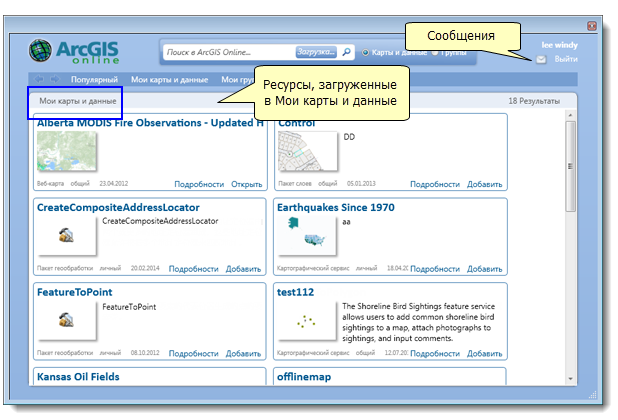
Загрузка ресурсов на портал
Вы можете создавать и загружать веб-сервисы, пакеты карты и пакеты слоя в ArcGIS Online и на порталы ArcGIS Enterprise. Пакеты включают не только все свойства карты и свойства слоя, но также все данные, к которым обращается карта и слой. Если вы предоставляете доступ к содержанию с помощью публичной учетной записи ArcGIS, это содержание становится в ArcGIS Online доступным для всех. При публикации ресурсов при выполненном входе в организацию вы должны выбрать, должны ли ресурсы быть общедоступными, доступными только для участников организации или участникам выбранных групп, в которых вы состоите. Помимо этого в ArcGIS Desktop имеются инструменты публикации карт и пакетов слоев с использованием Python и ModelBuilder, которые можно использовать для автоматизации рабочих процессов, связанных с совместным использованием информации.
Скачивание карт и слоев
При добавлении пакета карты или слоя в сеанс ArcGIS Desktop из портала все содержимое пакета загружается и распаковывается для использования его в приложении.
Пакет загружается в системную папку ArcGIS по умолчанию в подпапку Packages, например <path>\My Documents\ArcGIS\Packages. Каждый пакет будет сохраняться в отдельной подпапке в директории Packages, и его содержимое будет распаковано. На эту папку будут ссылаться новые слои, добавленные в документ карты. Содержание директории Packages с течением времени может занимать много места на диске. Полезно удалять ненужные папки, содержащие пакеты и перемещать содержание баз геоданных из каждой подпапки пакета в рабочие базы геоданных.
- Войдите в ArcGIS Online или на портал ArcGIS Enterprise .
- Откройте окно ArcGIS Online (показано ниже), нажав правой кнопкой на узле Мои размещенные сервисы в дереве Каталога и выбрав одно из следующего:
- ArcGIS Online
- Portal for ArcGIS
- Перейдите к элементу, с которым хотите работать в сеансе ArcGIS Desktop. Вы можете найти ресурсы, подготовленные Esri или администратором портала, ресурсы отдельных групп, а также выполнить поиск по содержанию.
- Выберите нужный элемент и щелкните Добавить или Открыть, чтобы добавить элемент в настольное приложение.
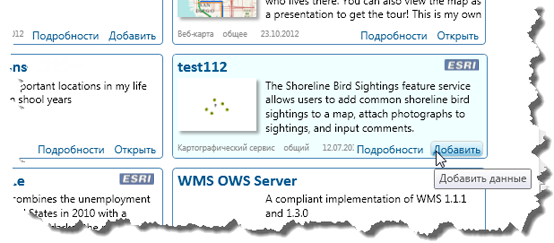
Если вы открываете пакет карты, он загружается, его содержание распаковывается, и открывается новый документ карты. Вам может быть предложено сохранить текущий документ карты, который будет закрыт до того, как откроется карта из пакета карты.
Общий доступ к каким типам географической информации можно обеспечить?
На портале можно сделать доступными следующие типы содержания:
- Пакеты карт
- Пакеты слоев
- Пакет локатора
- Пакет геообработки
- Различные сервисы, которые можно опубликовать
- Веб-карты ArcGIS
- Надстройки разработчика
При работе онлайн вы можете выбрать, с кем поделиться этим ресурсом. Одним из способов это сделать – создать группу или присоединиться к уже существующей группе. Вы можете создать группы и пригласить других участников присоединиться.
Работа с веб-картами
Один из типов карт, который вы можете открыть и с которым можно поработать в ArcMap - это веб-карта. Вы можете создать веб-карту, опубликовав ее из ArcGIS Pro, либо создав ее в Map Viewer в ArcGIS Online или на портале ArcGIS Enterprise. Эти веб-карты можно использовать в клиентах ArcGIS, например, ArcGIS Desktop, ArcGIS Pro, а также мобильных и веб-приложениях ArcGIS.
Чтобы найти и открыть веб-карту с помощью ArcGIS Desktop, сделайте следующее:
- Войдите в ArcGIS Online или на портал ArcGIS Enterprise .
- Чтобы открыть окно ArcGIS Online, нажмите Файл > ArcGIS Online или Файл > Portal for ArcGIS в главном меню.
- Введите ключевые слова в поле Поиска, чтобы найти веб-карты, которые вы хотите использовать. Добавьте Веб-карту в строку поиска.
- Найдите веб-карты, которые вы хотите использовать, в результатах поиска, и щелкните Открыть, чтобы открыть веб-карту в сеансе ArcMap. При открытии веб-карты будет закрыт текущий документ карты, и откроется новая веб-карта в сеансе ArcMap. Вам предложат сохранить текущую карту до открытия веб-карты.